
Meine Freunde stellten fest, dass sie das System nicht installieren konnten, wenn sie ihre Laptops verwendeten. Dies lag daran, dass die Partitionstabelle der Laptop-Festplatte GPT war, was sie daran hinderte, das Boot-System zu installieren. Es muss in eine MBR-Partition konvertiert werden und kann problemlos installiert werden. Wie konvertiert man also? Werfen wir einen Blick mit dem Editor unten.

Vorbereitungstools:
1. Partitionierungstool (muss unter einem PE-System ausgeführt werden)
2 Kofferraumplatte.
Start:
1. Booten Sie in das PE-System mit Bootdiskette, d. h. verwenden Sie die vorbereitete USB-Bootdiskette, um den Computer in das PE-System zu booten.
Wie unten gezeigt, führen Sie das Partitionstool auf dem Desktop aus und klicken Sie auf den Festplattennamen, wie im roten Kreis im Bild unten gezeigt, um anzuzeigen, dass der Partitionstabellentyp GPT ist.

2 Löschen Sie alle Partitionen Klicken Sie in der Festplatte auf das Menü „Festplatte“ und dann auf „Partitionstabellentyp in MBR-Format konvertieren“
Hinweis: Alle Partitionen der Festplatte werden gelöscht Festplatte löscht alle Daten auf der Festplatte. Wenn Sie der Meinung sind, dass die Datendateien wichtig sind, sichern Sie bitte zuerst die Daten. Versuchen Sie es später erneut.
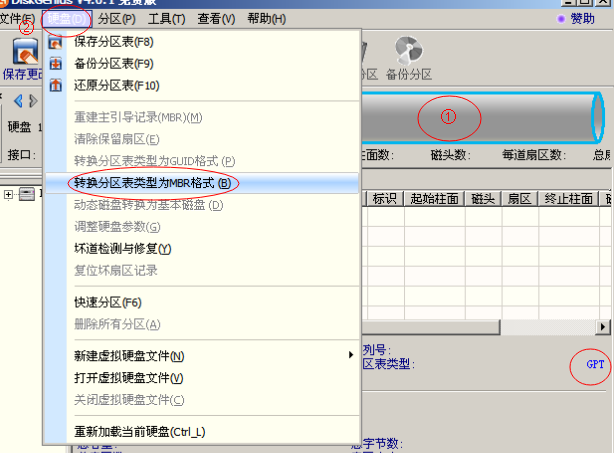
3. Nachdem Sie auf „OK“ geklickt haben, erscheint ein Eingabeaufforderungsfeld mit einigen Informationen, wie im Bild unten gezeigt.
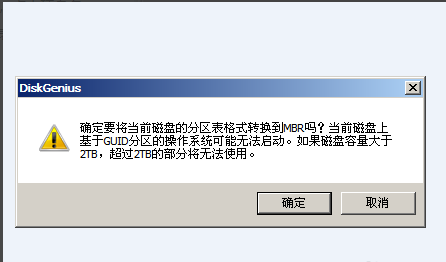
4. Warten Sie als Nächstes auf den Computerbetrieb Zum Abschluss wurde, wie im Bild unten gezeigt, der Typ der Festplattenpartitionstabelle erfolgreich in MBR geändert. Erstellen Sie dann eine neue Partition, um das System zu installieren.
Wichtig: Erstellen Sie zwei neue primäre Partitionen: 1 Partition mit 100 MB (NTFS). Wird zum Speichern der Systemstartdatei verwendet. Das Symbol wird automatisch ausgeblendet. Die andere Partition ist die Systeminstallationspartition (NTFS) mit einer benutzerdefinierten Größe, die das Laufwerk C ist Andere Partitionen sind logische Partitionen, einschließlich der Laufwerke D, E und F (bevor Sie eine logische Partition erstellen, müssen Sie eine Erweiterung erstellen. Division als untere Partition)
Das obige ist der detaillierte Inhalt vonSo konvertieren Sie eine GPT-Partition in eine MBR-Partition. Für weitere Informationen folgen Sie bitte anderen verwandten Artikeln auf der PHP chinesischen Website!
 So schließen Sie das von window.open geöffnete Fenster
So schließen Sie das von window.open geöffnete Fenster
 Was bedeutet USB-Schnittstelle?
Was bedeutet USB-Schnittstelle?
 So fahren Sie Ihren Computer schnell herunter
So fahren Sie Ihren Computer schnell herunter
 Hauptklasse nicht gefunden oder kann nicht geladen werden
Hauptklasse nicht gefunden oder kann nicht geladen werden
 Datenanalysemethoden
Datenanalysemethoden
 Die übergeordnete Vue-Komponente ruft die Methode der untergeordneten Komponente auf
Die übergeordnete Vue-Komponente ruft die Methode der untergeordneten Komponente auf
 Was ist der cmd-Befehl zum Bereinigen von Datenmüll auf Laufwerk C?
Was ist der cmd-Befehl zum Bereinigen von Datenmüll auf Laufwerk C?
 So erstellen Sie einen neuen Ordner in Webstorm
So erstellen Sie einen neuen Ordner in Webstorm




